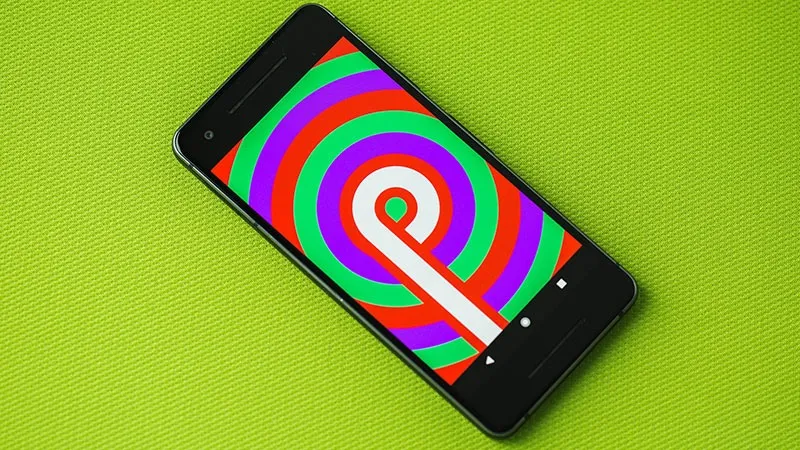Trong bài viết, Blogkienthuc.edu.vn sẽ chia sẻ cho các bạn 3 tính năng ẩn trên Android P. Một số tính năng tốt nhất trong bất kỳ hệ điều hành nào cũng khó tìm.
Trong bài viết, Blogkienthuc.edu.vn sẽ chia sẻ cho các bạn 3 tính năng ẩn trên Android P. Một số tính năng tốt nhất trong bất kỳ hệ điều hành nào cũng khó tìm.
Bạn đang đọc: 3 tính năng ẩn trên Android P mà bạn nên biết
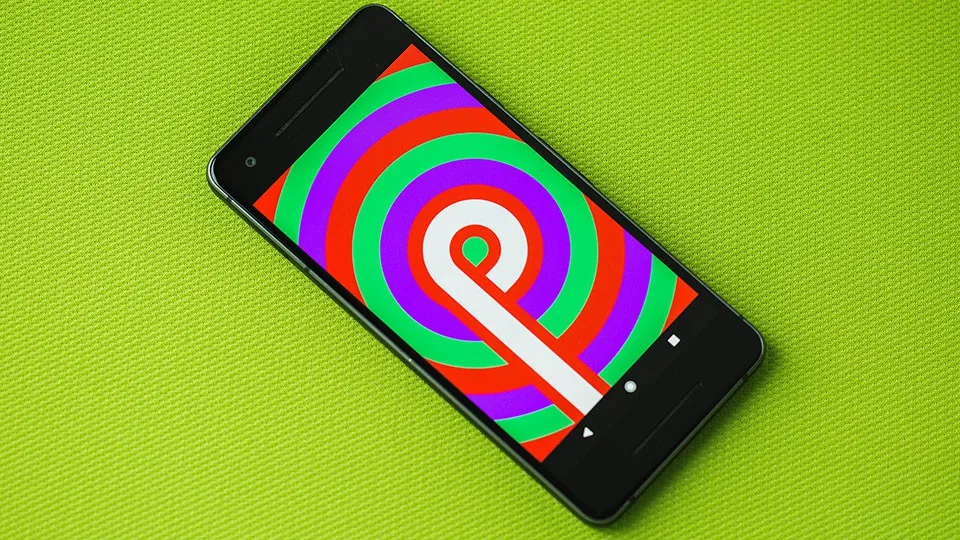
Ngay sau khi Google phát hành Android P trong phiên bản beta công khai, mình đã cài đặt và bắt đầu khai thác để khám phá nhiều nhất có thể các tính năng mới được đưa vào. Giống như bất kỳ hệ điều hành nào, Android P cũng có các tính năng ẩn rất tuyệt vời mà không phải ai cũng biết.
Màn hình chia nhỏ
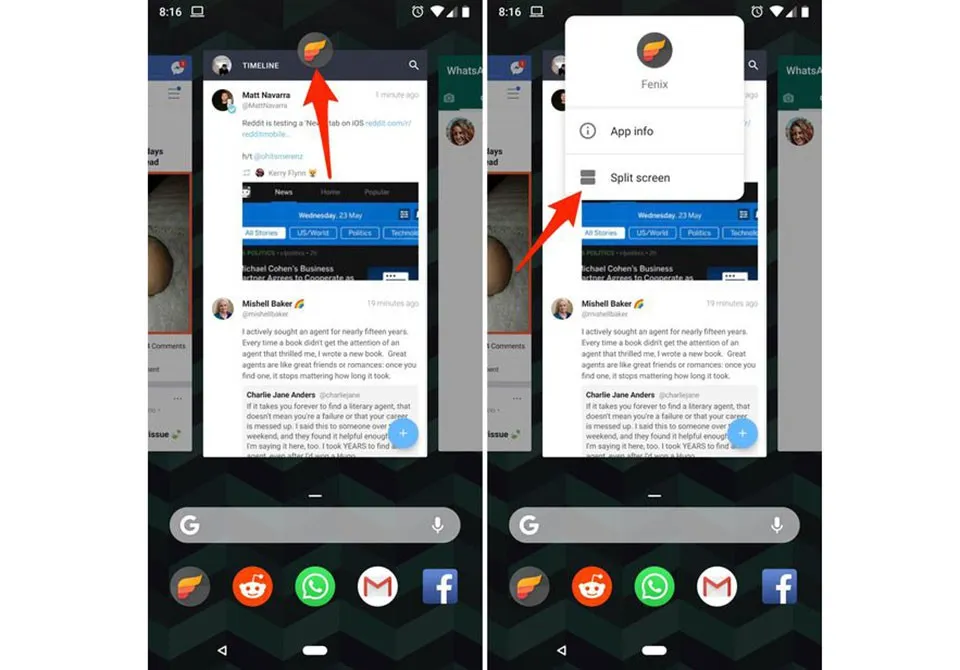
Với chế độ xem đa nhiệm mới của Android P, hiện có một phương pháp mới để đặt ứng dụng vào chế độ chia đôi màn hình.
Khi bạn vuốt lên trên màn hình để xem thẻ ứng dụng, biểu tượng của ứng dụng sẽ hiển thị ở đầu thẻ. Chạm vào biểu tượng để xem thông tin ứng dụng và nút để bật màn hình chia nhỏ sẽ có ở đó.
Mở ngăn kéo ứng dụng nhanh chóng
Tìm hiểu thêm: Cách chặn thông báo rác hiệu quả khi lịch iPhone bị virus
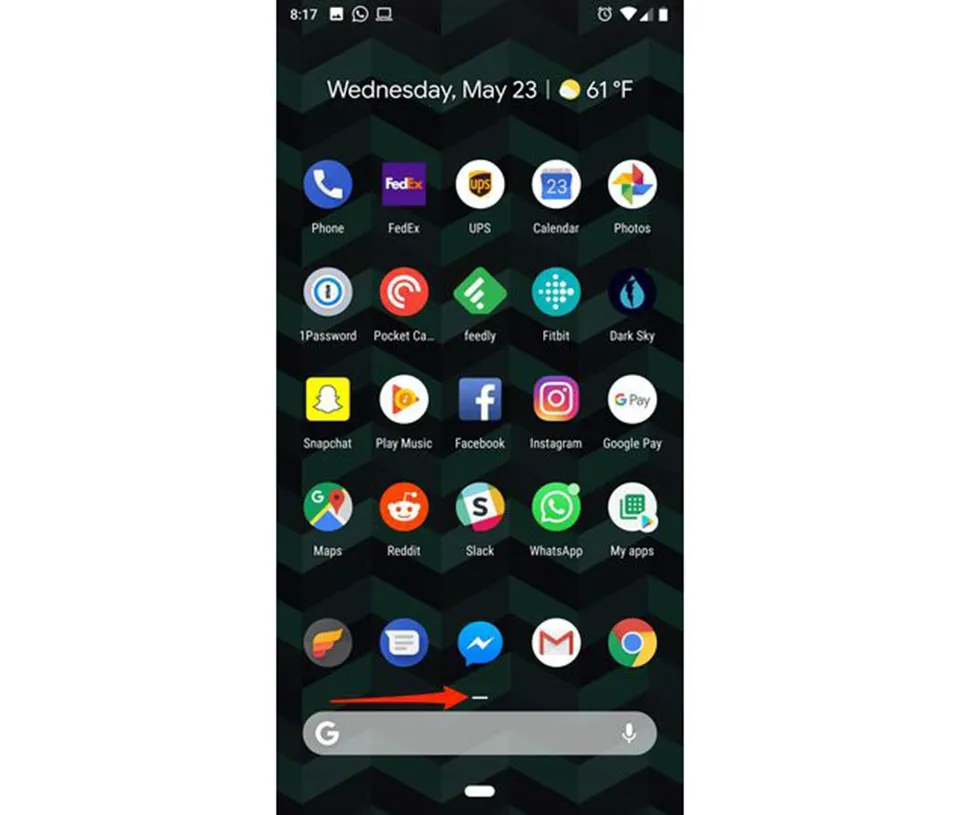
Nếu bạn đã bật tính năng điều hướng cử chỉ mới của Android P và muốn có cách truy cập nhanh hơn vào ngăn kéo ứng dụng, hãy thử cách này: Nhấn vào biểu tượng “_” ngay phía trên thanh tìm kiếm của Google.
Biểu tượng “_” dù khá nhỏ và đôi khi khó ấn chính xác nhưng nó giúp bạn mở ngăn kéo ứng dụng một cách nhanh chóng mà không phải tương tác quá nhiều cử chỉ trên màn hình.
Khóa khẩn cấp
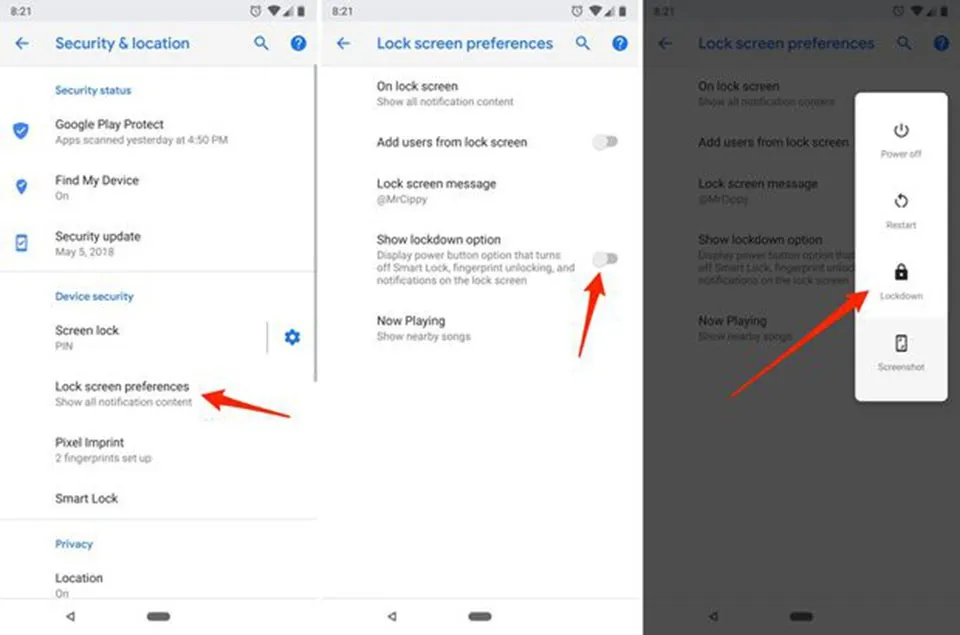
>>>>>Xem thêm: Hướng dẫn xóa Bluestacks trên máy tính đơn giản nhất
Nếu bạn rơi vào trong tình huống mà bạn muốn tắt cảm biến vân tay hoặc nhận dạng khuôn mặt trên thiết bị của mình, Android P đã thêm tùy chọn nút khóa khẩn cấp.
Để bật nút, hãy chuyển đến Settings > Security & Location > Lock screen preferences và gạt nút chuyển đổi kích hoạt tùy chọn Show lockdown option.
Để sử dụng tính năng này, hãy giữ nút nguồn cho đến khi tắt nguồn hoặc khởi động lại và bạn sẽ tìm thấy nút Khóa mới. Khi bạn nhấn vào nó, thiết bị Android của bạn sẽ tự khóa, yêu cầu mã PIN hoặc hình mở khóa, cũng như ngừng hiển thị bất kỳ thông báo nào trên màn hình khóa.
Ngọc Bình
Theo cnet